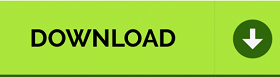Cẩm nang dịch vụ
Hướng dẫn xử lý lỗi cài đặt ESigner – Tổng Cục Thuế
Thời điểm này, theo như phản ảnh của nhiều người sau khi cài Java Thuedientu xong đến bước cài Add-on ESigner.Chrome.TCT trong Chrome extension thì phát sinh lỗi “404. Đã xảy ra lỗi. Không tìm thấy URL được yêu cầu trên máy chủ này. Đó là tất cả những gì chúng tôi biết.” Do đó không thể đăng nhập được trang thuedientu.gdt.gov.vn. 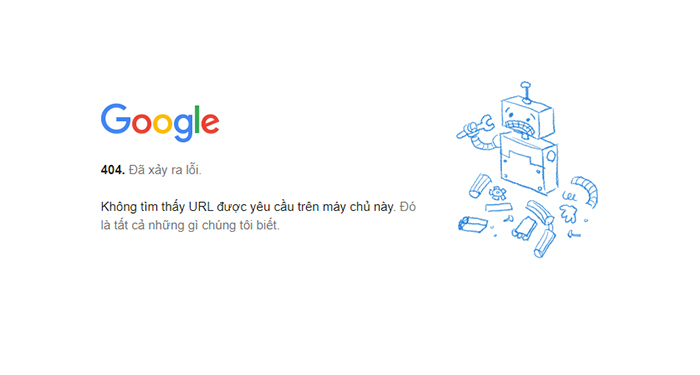
Bước 1: Tải file nén của Add-on ESigner.Chrome.TCT bên dưới sau đó giải nén :
Download ESigner Chrome TCT – Tổng Cục Thuế
Bước 2: Tại giao diện của Chrome, Quý khách bấm vào mũi tên 3 chấm thẳng hàng -> Chọn công cụ khác -> Xong chọn Tiện Ích mở rộng
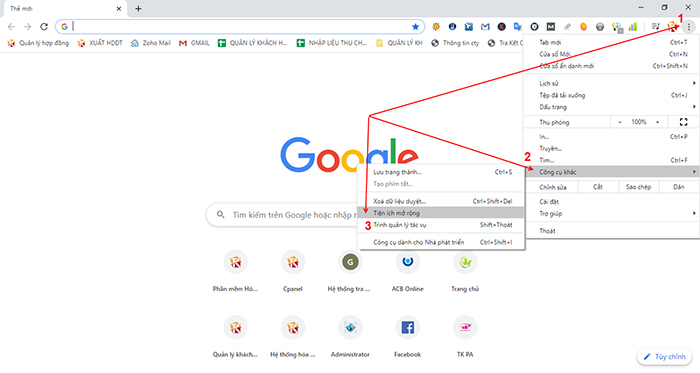
Bước 3: Sau khi bật Tiện ích mở rộng, Quý khách nhìn bên góc phải màn hình có dòng chữ “Chế độ cho nhà phát triển (Tiếng Anh: Developer mode)” kèm 1 nút trượt, Quý khách bấm vào đó để kích hoạt tính năng chỉnh sửa Add-on. -> Sau khi kích hoạt sẽ xuất hiện 3 tính năng là: “Tiện ích đã giải nén”, “Đóng gói tiện ích”, “Cập nhật” ở góc trên bên trái như hình minh họa:
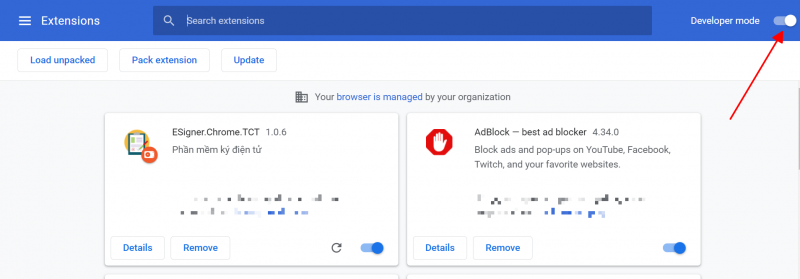
Bước 4: Quý khách bấm vào “Tải tiện ích đã giải nén” và tìm đến thư mục có tên ESIGN-RAR lúc nãy đã tải xuống và giải nén ở Bước 1 để import vào
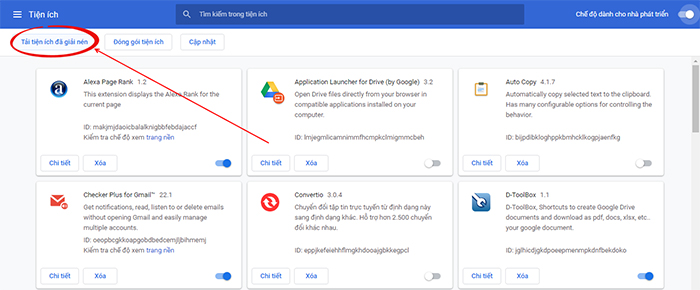
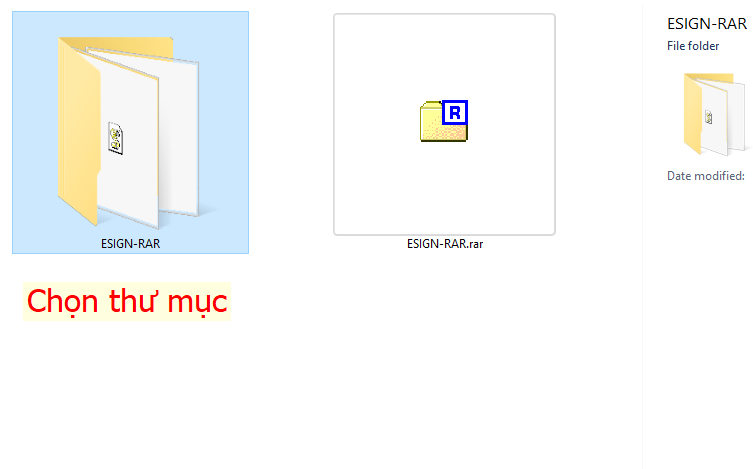
Bước 5: Đến bước này thì quý khách sắp hoàn thành rồi, bây giờ Add-on ESigner.Chrome.TCT đã được thêm vào Extension của Chrome, Quý khách chỉ cần bấm nút cập nhật như minh họa và sử dụng là được
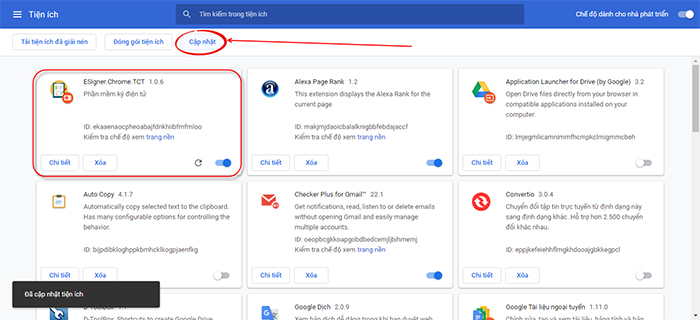
Bước 6: Tải về phần mềm eSigner_1.0.8 của Tổng Cục Thuế và cài đặt như các phần mềm khác.
Quý khách có thể đăng nhập vào trang http://thuedientu.gdt.gov.vn/ và sử dụng bình thường rồi nhé!
- Trường hợp trong quá trình sử dụng gặp lỗi thông báo “Ứng dụng đã tìm thấy và thực hiện cập nhật một gói nâng cấp thành công. Quý khách vui lòng khởi động lại trình duyệt để phần mềm có hiệu lực.”

Ta sẽ tiến hành thực hiện các bước sau:
- Bước 1: Mở lịch sử trình duyệt:
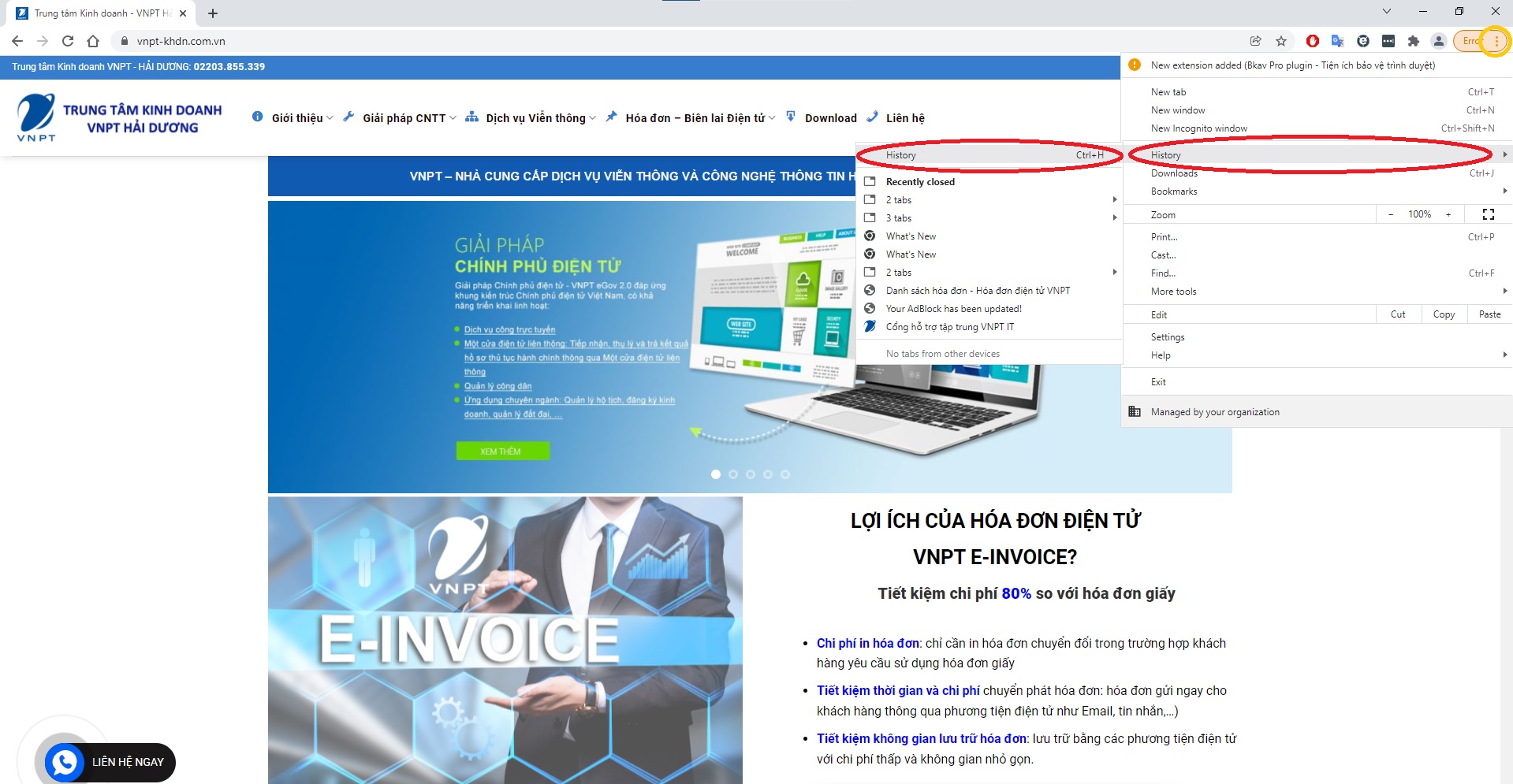
- Bước 2: Xóa dữ liệu duyệt web
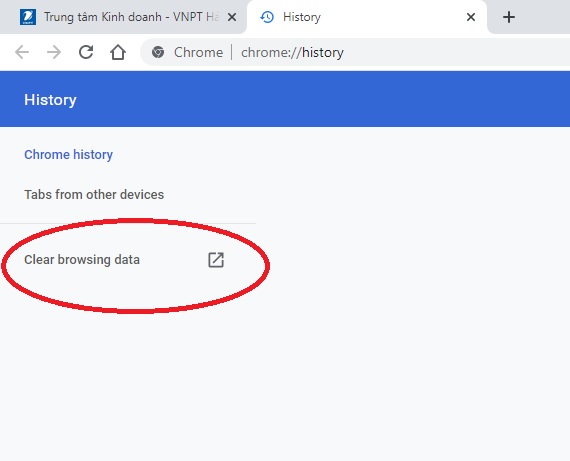
- Bước 3: Lựa chọn Tab Nâng cao -> Chọn toàn bộ thời gian từ trước tới nay -> Tick vào Cookies và Cache -> Sau đó xóa dữ liệu.
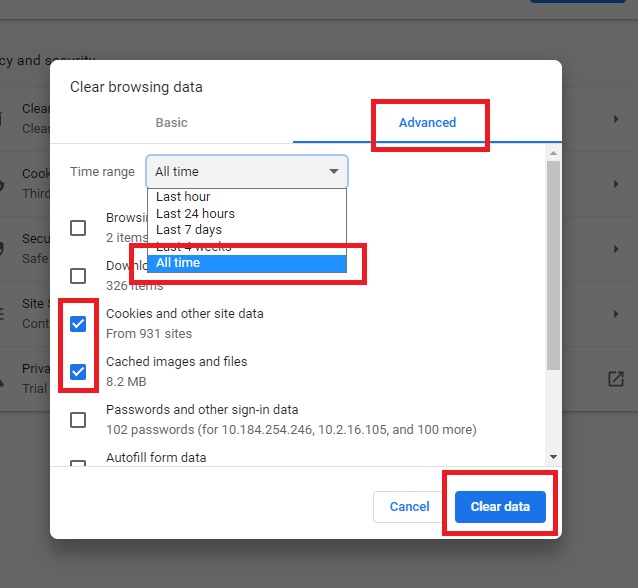
- Bước 4: Truy cập vào trang https://thuedientu.gdt.gov.vn/ và thao tác chọn vào biểu tượng hình KHÓA -> Bấm chọn Cookies:
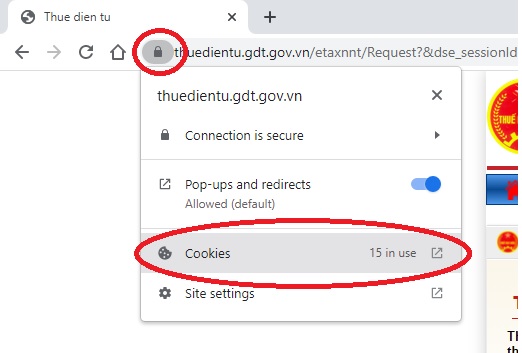
- Bước 5: Xóa hết các tên miền gdt.gov.vn và thuedientu.gdt.gov.vn ở cửa sổ Cookies in use
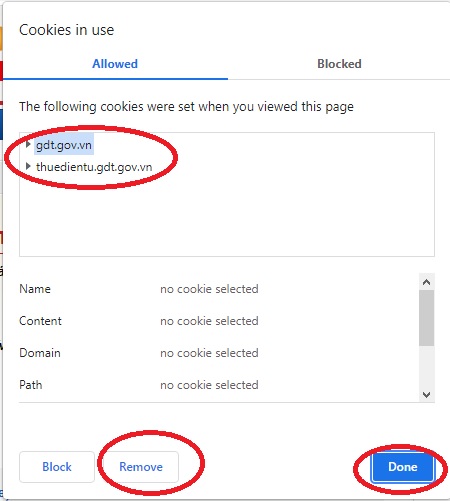
- Bước 6: Thoát trình duyệt và truy cập lại trang thuedientu.gdt.gov.vn
Hướng dẫn khắc phục Plugin không được bật hoặc cài đặt ở bản chrome 88
Bước 1: Truy cập đường dẫn và enable cờ lên chrome://flags/#temporary-unexpire-flags-m87
Bước 2: Truy cập đường dẫn sau và enable cờ lên: chrome://flags/#allow-insecure-localhost